
Pokud máte Apple Watch a počítač Mac, můžete svůj Mac odemknout pouhým držením Apple Watch poblíž, aniž byste museli zadávat heslo. Abyste mohli používat funkci automatického odemykání Macu s hodinkami Apple Watch, musíte udělat následující. Chcete-li používat funkci automatického odemykání, musí být na Apple Watch spuštěn watchOS 3 nebo novější a na Macu musí být spuštěn macOS High Sierra nebo novější. Chcete-li obejít potřebu hesla správce systému Mac, budete potřebovat watchOS 6 nebo novější a Mac se systémem macOS Catalina.
Jak nastavit funkci automatického odemknutí
Než začnete, ujistěte se, že je váš Mac připojen k Wi-Fi i Bluetooth a že jsou Mac i Apple Watch přihlášeny k iCloudu pomocí stejného Apple ID. Aby automatické odemykání fungovalo, musí vaše Apple ID vyžadovat dvoufaktorové ověřování a Mac i Apple Watch musí být nastaveny tak, aby vyžadovaly přístupový kód. Nastavte přístupový kód Apple Watch pomocí aplikace Watch na vašem iPhone. Klepněte na Moje hodinky> Přístupový kód.
-
V nabídce Apple na Macu vyberte Systémové preference.
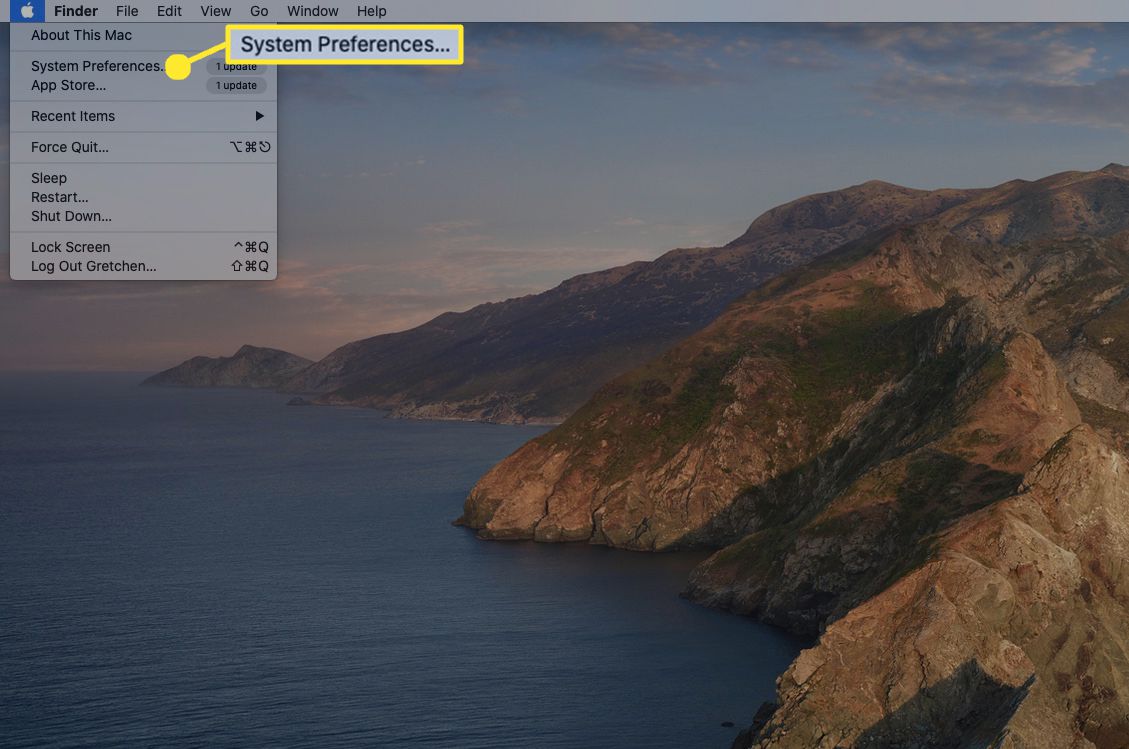
-
Vybrat Zabezpečení a ochrana osobních údajů.
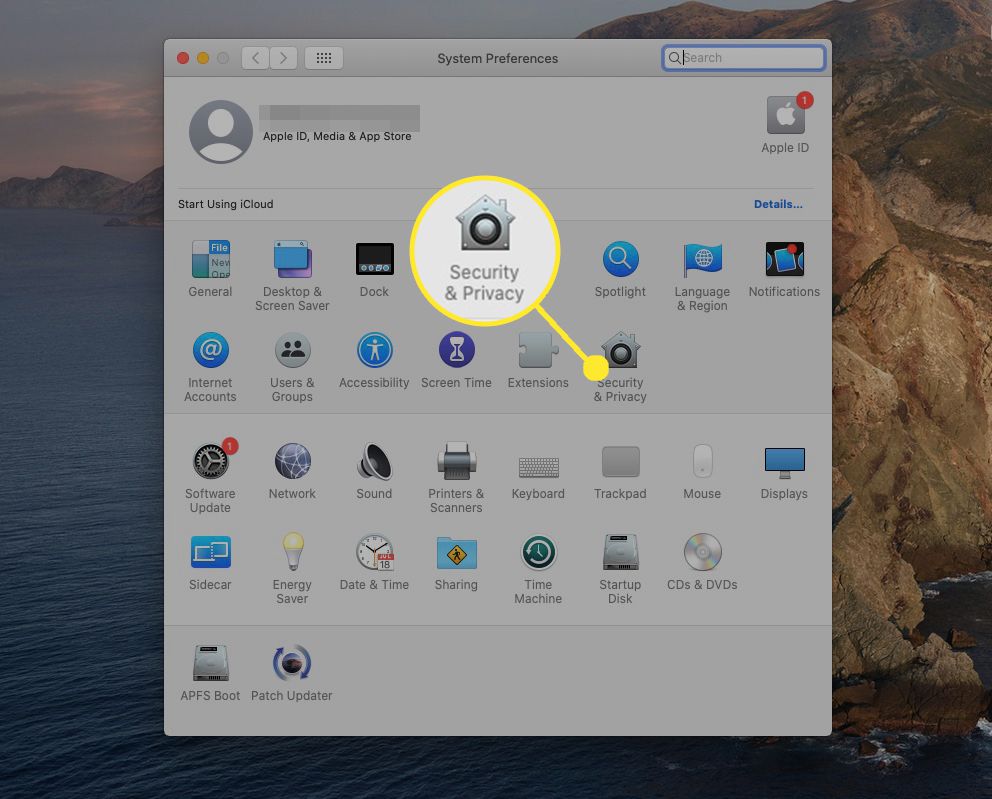
-
Vybrat Všeobecné záložka.
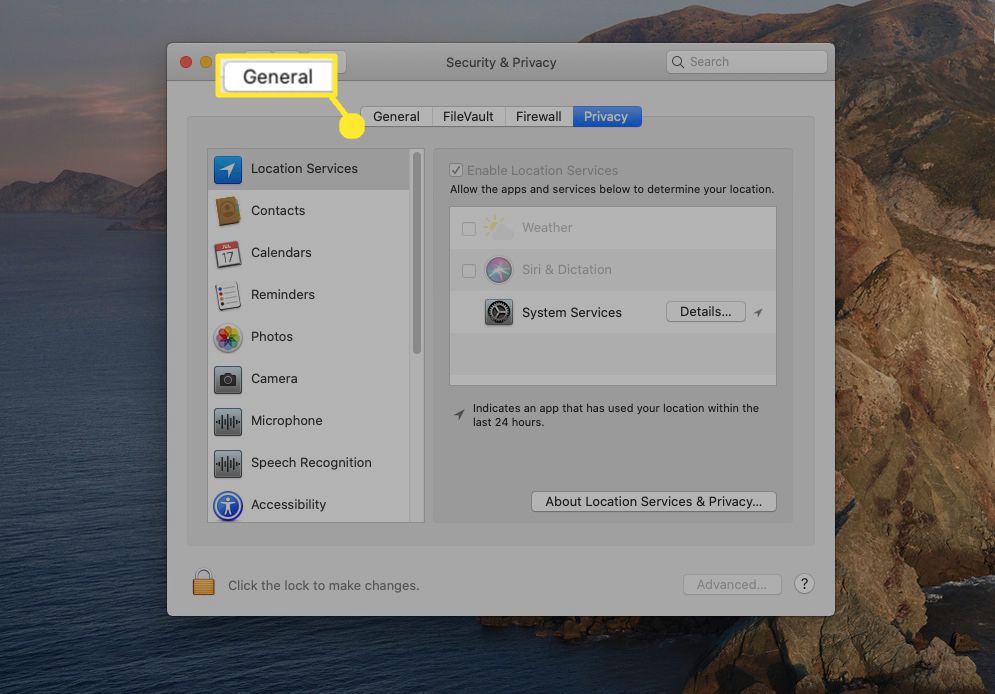
-
Zaškrtněte políčko vedle Nechte své Apple Watch odemknout Mac.
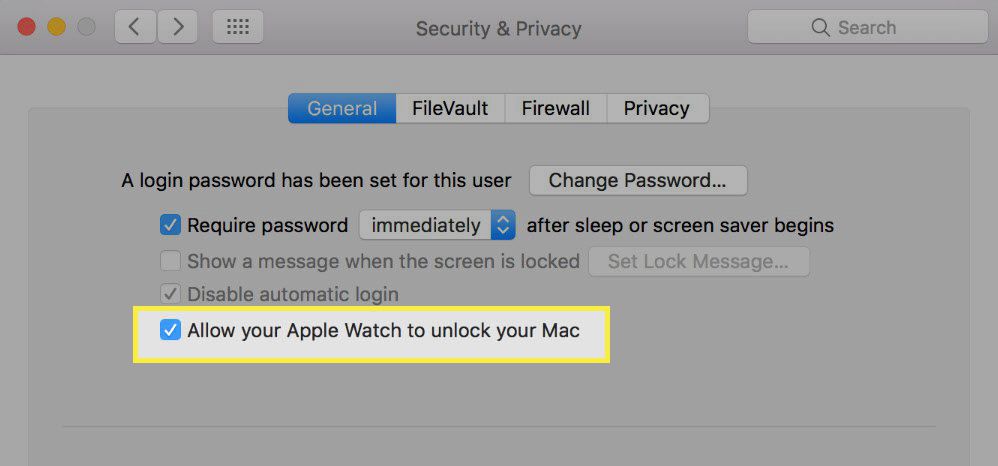
-
Přejděte k počítači Mac a automaticky jej odemkněte.
Pokud máte potíže
Funkce Auto-Unlock má několik požadavků, takže pokud nevidíte tuto možnost Nechte své Apple Watch odemknout Mac, to znamená, že nebyla splněna jedna nebo více podmínek. Zkontrolujte své systémové požadavky, ujistěte se, že máte nastaveno dvoufaktorové ověřování, a zkontrolujte, zda jsou obě zařízení přihlášena se stejným Apple ID a používají přístupové kódy.